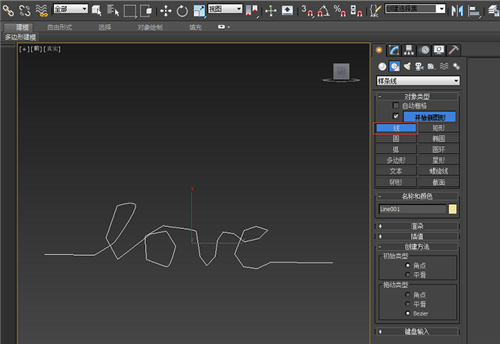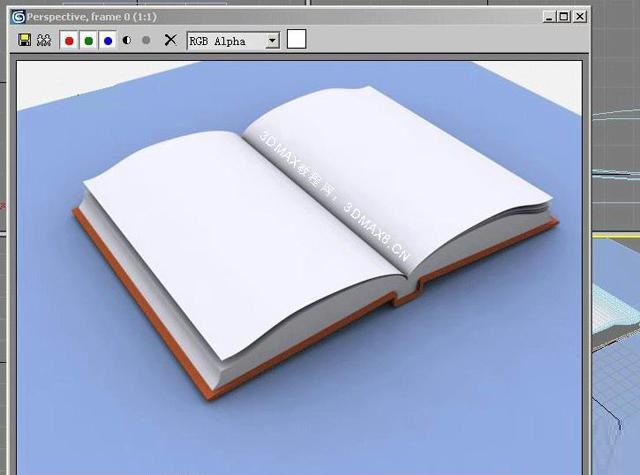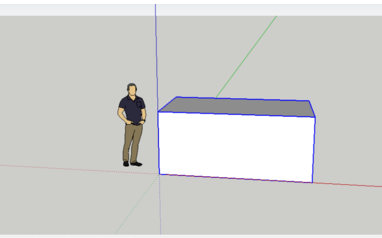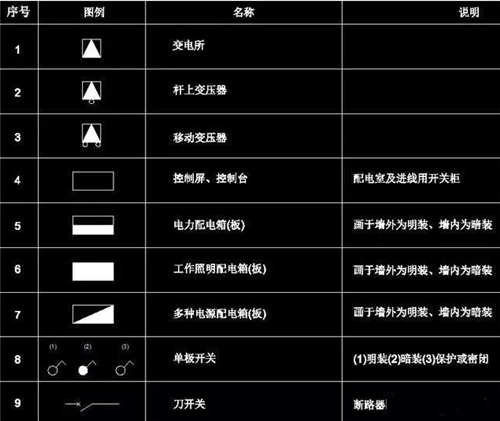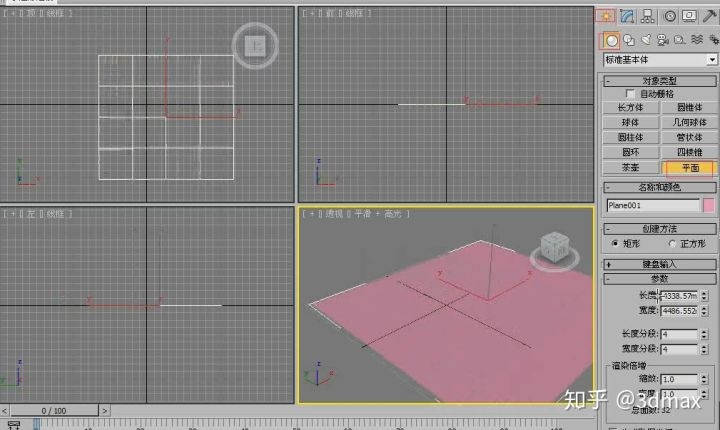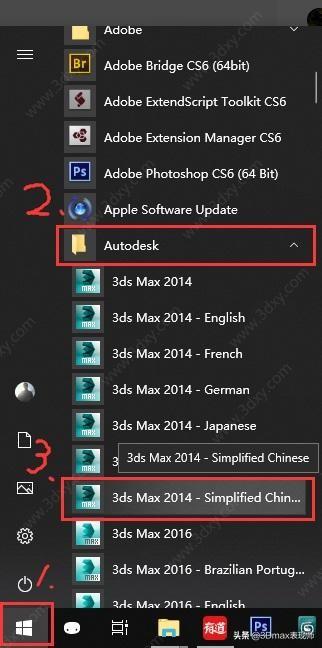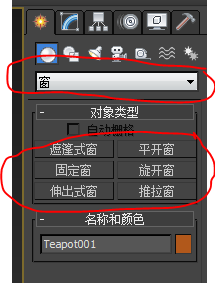3dmax软件怎么制作逼真的球形椅?(3dmax圆形椅子制作)优质
3dmax软件怎么制作逼真的球形椅?本文小编将和大家一起分享3dmax软件制作逼真的球形椅的方法与步骤教程。感兴趣的小伙伴们快和小编一起来看看球形椅3Dmax建模步骤吧!
3dmax软件怎么制作逼真的球形椅方法如下:
步骤一。打开3dmax软件。在前视图创建球体。具体参数为:半径500。半球0.365。开始制作逼真的球形椅模型。
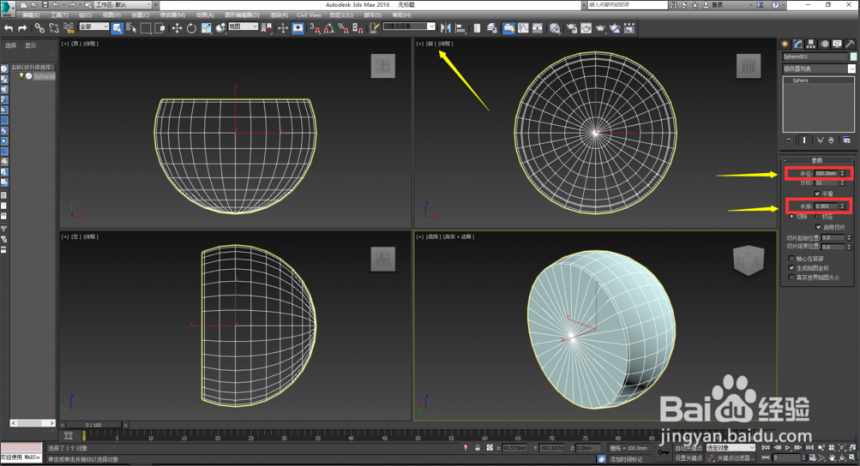
步骤二。将半球转换为3dmax可编辑多边形。将球形椅模型删除边球切面。并追加“壳(外部量80分段2)”命令。

步骤三。将3dmax软件中的球形椅模型添加可编辑多边形的命令。然后进入边层级。选择“壳”时分段出来的一圈边。执行“挤出(高-11。宽2)”。
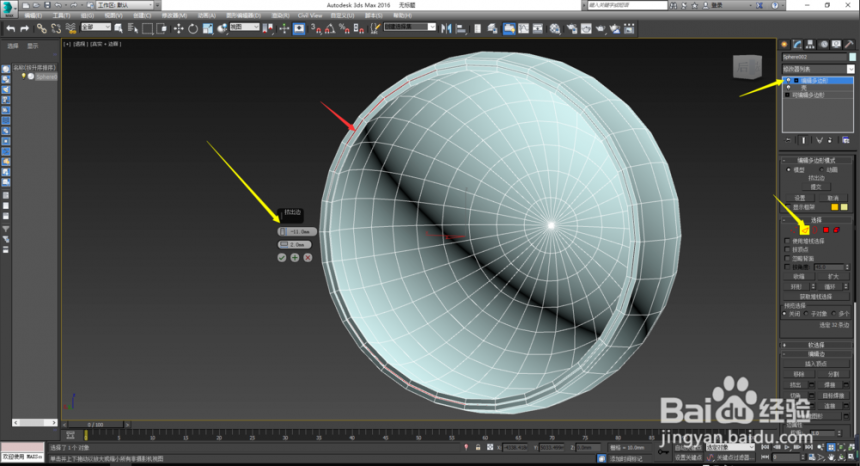
步骤四。选择球形椅内部所有的面。执行“分离”变成单独对象作为内部软装。在后视图将3dmax球形椅分离出来的内部面水平边和垂直边选中执行“挤出(高-6。宽2)”。
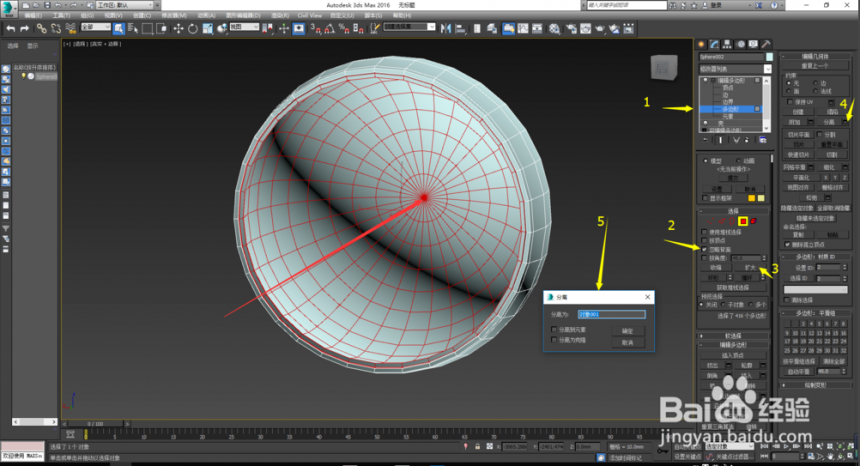
步骤五。切换至3dmax软件的底视图。如下图选中球形椅的部分面。然后在透视图向上复制“克隆”成新的“对象002”面。并追加“壳内部量80。分段2”作为坐垫基本型。
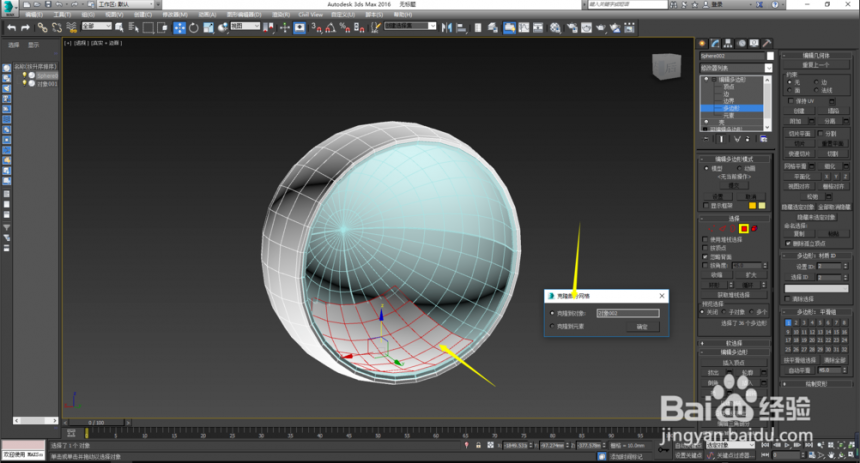
步骤六。全选所有球形椅执行3dmax修改器——细分曲面——“网格平滑”将坐垫往上镜像复制。并旋转至合适位置。作为靠垫。选中半球外壳赋予白色材质。选中内部所有模型赋予红色材质。

步骤七。切换到3dmax软件的左视图。如下图画一条线。执行车削命令。调整车削的轴。完成底部支撑创建。最后3dmax软件制作逼真的球形椅完成。

以上七个步骤就是3dmax软件制作逼真的球形椅的方法与步骤教程。球形椅的成品是不是很漂亮。小伙伴们快打开3dmax软件试试制作吧!
更多精选教程文章推荐
以上是由资深渲染大师 小渲 整理编辑的,如果觉得对你有帮助,可以收藏或分享给身边的人
本文标题:3dmax软件怎么制作逼真的球形椅?(3dmax圆形椅子制作)
本文地址:http://www.hszkedu.com/25582.html ,转载请注明来源:云渲染教程网
友情提示:本站内容均为网友发布,并不代表本站立场,如果本站的信息无意侵犯了您的版权,请联系我们及时处理,分享目的仅供大家学习与参考,不代表云渲染农场的立场!
本文地址:http://www.hszkedu.com/25582.html ,转载请注明来源:云渲染教程网
友情提示:本站内容均为网友发布,并不代表本站立场,如果本站的信息无意侵犯了您的版权,请联系我们及时处理,分享目的仅供大家学习与参考,不代表云渲染农场的立场!